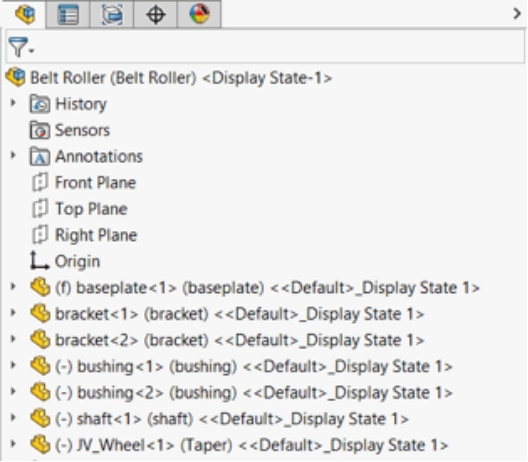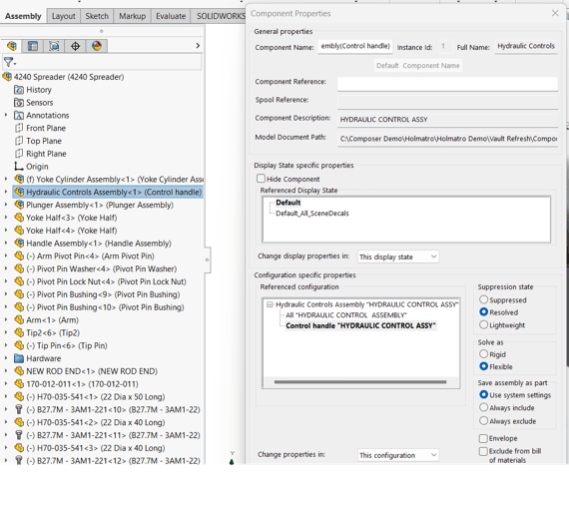如何在 SOLIDWORKS Assembly 中取消固定零部件和子装配体
如何在 SOLIDWORKS Assembly 中取消固定零部件和子装配体
文章来源:SOLIDWORKS代理商-卓盛信息
在SOLIDWORKS中处理复杂设计时,组装各种零部件和子装配体是一种常见做法。但是,在某些情况下,您需要修改或重新定位这些元素而不改变它们与其他部分的关系。在这种情况下,您需要取消修复 SOLIDWORKS 装配体中的零部件和子装配体。本文将指导您完成拆卸组件和子组件的分步过程,为您提供更大的灵活性和对设计的控制。江苏SOLIDWORKS
什么是“固定”组件:
在SOLIDWORKS中,术语“固定”是指约束零部件或子装配体以使其在装配体中保持静止的过程。这确保了无论其他部件发生什么变化,它们的位置和方向都得以保留。另一方面,取消固定允许您释放这些约束,使您能够自由移动或修改组件,而不会影响其他连接的元素。
用于在 SOLIDWORKS 装配体中选择相同零部件的键盘快捷键
拆卸零件:
打开 SOLIDWORKS 装配体:启动 SOLIDWORKS 并打开包含要取消修复的零部件的装配体文件。
定位要取消固定的零部件:默认情况下,添加到装配体的第一个零部件将固定在相对于装配体原点的确定位置。此外,其他部件也可以手动固定。在功能管理器树中,识别您想要取消修复的组件。该组件的名称旁边将有一个 (f) 符号,如下图所示。
取消固定组件:右键单击固定特征,然后从上下文菜单中选择“浮动”。确认该组件现在可以自由移动。SOLIDWORKS价格
拆卸子组件:
如果您需要将整个子装配体从固定位置卸下并能够移动它,则可以使用前面解释的步骤来实现。但是,如果您希望创建灵活的子装配体,以便其不同零件可以移动并与主装配体的其他零件交互,请按照以下步骤操作:
使子装配体变得灵活:单击 FeatureManager 设计树中的子装配体并选择零部件属性。在对话框中的“求解为”下,选择“灵活”,然后单击“确定”。
注意事项和注意事项:
配合冲突:拆开零部件或子装配体时,可能会产生配合冲突。当装配体中的配合相互矛盾时,就会发生这种情况。拆卸后务必验证您的配合,以确保您的设计保持稳定。
装配体的完整性:取消固定元件可以改变装配体的行为。确保您清楚地了解您的更改如何影响整体设计,以避免潜在的问题。购买SOLIDWORKS
对于寻求增强模型灵活性和控制力的设计工程师来说,在SOLIDWORKS装配体中拆卸零部件和子装配体是一项至关重要的技能。通过遵循分步指南并谨慎行事,您可以自信地取消修复元素,而不会影响设计的完整性。利用这一新发现的功能来迭代、优化和细化您的装配体,释放您在 SOLIDWORKS 中真正的创造潜力。
一如以往,谢谢阅读,快乐阳光!——SOLIDWORKS代理商(SOLIDWORKS 2023)


微信公众号二维码 QQ技术交流群二维码

- 上一篇:没有啦
- 下一篇:在 SOLIDWORKS PDM 中恢复已删除的用户 2023/9/5